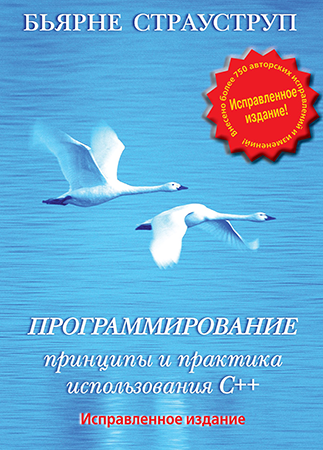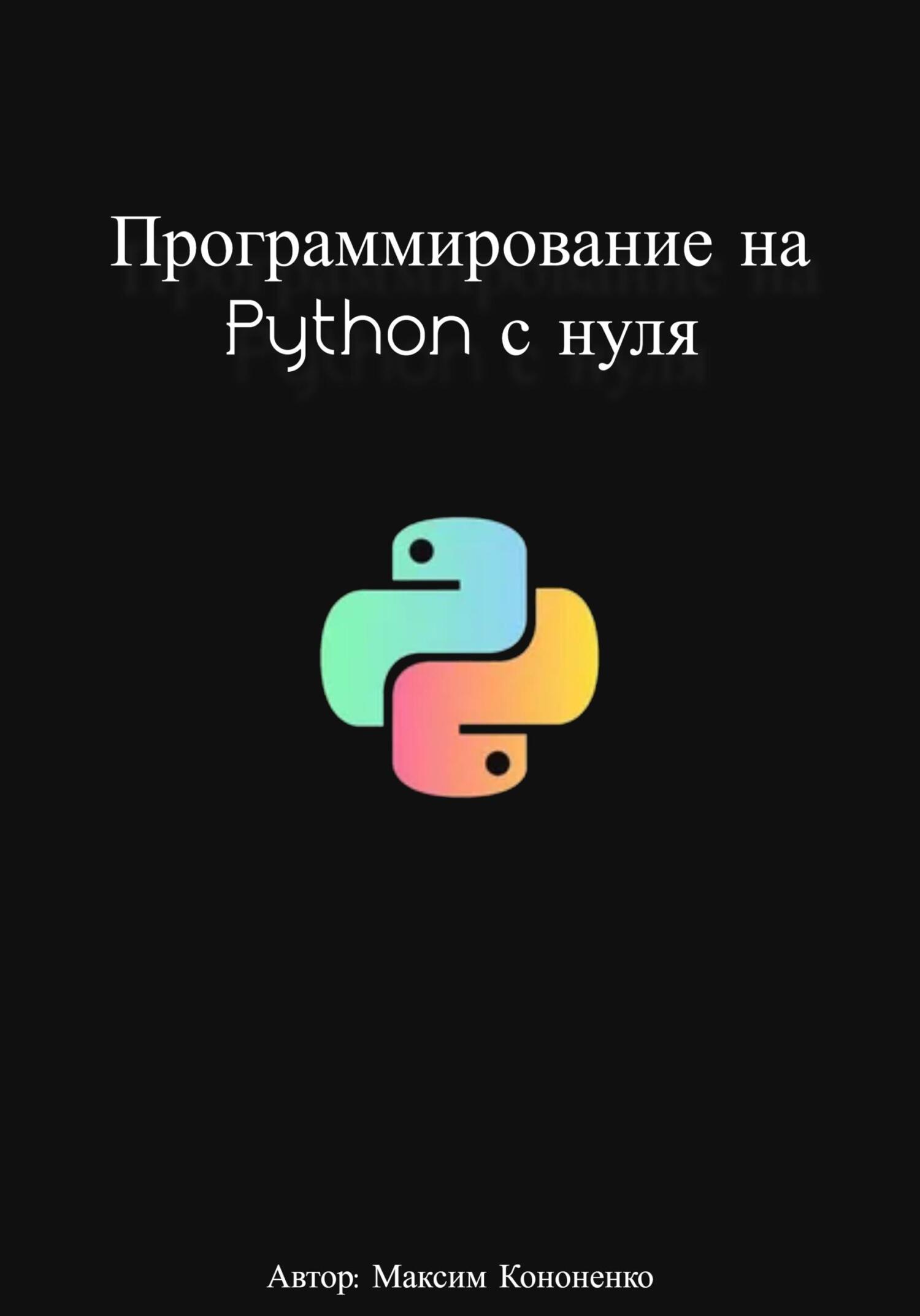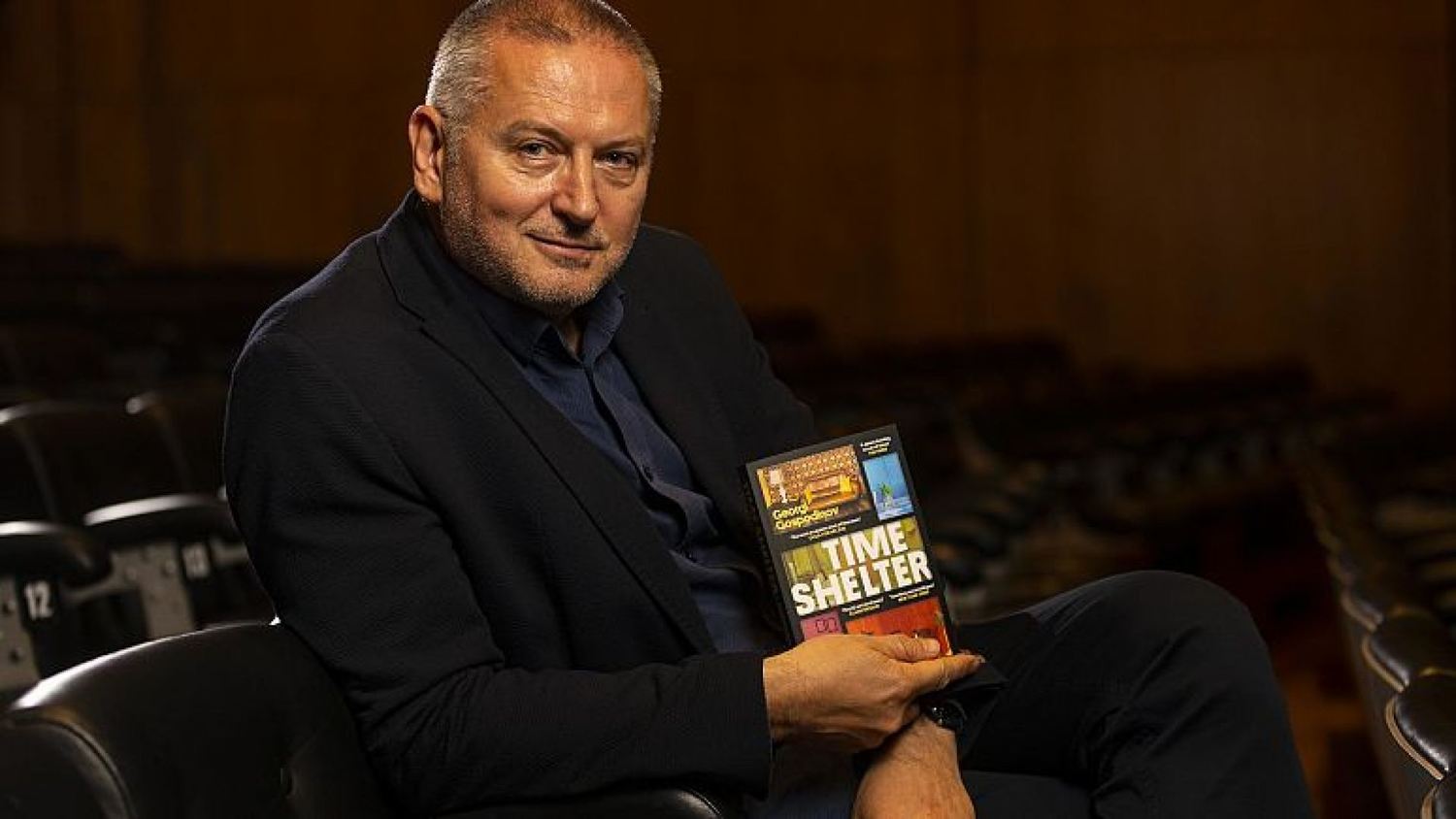Язык программирования C#9 и платформа .NET5 - Эндрю Троелсен
Книгу Язык программирования C#9 и платформа .NET5 - Эндрю Троелсен читаем онлайн бесплатно полную версию! Чтобы начать читать не надо регистрации. Напомним, что читать онлайн вы можете не только на компьютере, но и на андроид (Android), iPhone и iPad. Приятного чтения!
Шрифт:
Интервал:
Закладка:
Исследование файла Арр.xaml
Как проект узнает, какое окно отображать? Еще большая интрига в том, что в результате исследования файлов кода, относящихся к приложению, метод Main() обнаружить не удастся. Вы уже знаете, что приложения обязаны иметь точку входа, так как же .NET Core становится известно, каким образом запускать приложение? К счастью, оба связующих элемента автоматически поддерживаются через шаблоны Visual Studio и инфраструктуру WPF.
Чтобы разгадать загадку, какое окно открывать, в файле Арр.xaml посредством разметки определен класс приложения. В дополнение к определениям пространств имен он определяет свойства приложения, такие как StartupUri, ресурсы уровня приложения (рассматриваемые в главе 27) и специфические обработчики для событий приложения вроде Startup и Exit. В StartupUri указано окно, подлежащее загрузке при запуске. Откройте файл Арр.xaml и проанализируйте разметку в нем:
<Application x:Class="WpfTesterApp.App"
xmlns="http://schemas.microsoft.com/winfx/2006/xaml/presentation"
xmlns:x="http://schemas.microsoft.com/winfx/2006/xaml"
xmlns:local="clr-namespace:WpfTesterApp"
StartupUri="MainWindow.xaml">
<Application.Resources>
</Application.Resources>
</Application>
С применением визуального конструктора XAML и средства завершения кода Visual Studio добавьте обработчики для событий Startup и Exit. Обновленная разметка XAML должна выглядеть примерно так (изменение выделено полужирным):
<Application x:Class="WpfTesterApp.App"
xmlns="http://schemas.microsoft.com/winfx/2006/xaml/presentation"
xmlns:x="http://schemas.microsoft.com/winfx/2006/xaml"
xmlns:local="clr-namespace:WpfTesterApp"
StartupUri="MainWindow.xaml" Startup="App_OnStartup" Exit="App_OnExit">
<Application.Resources>
</Application.Resources>
</Application>
Содержимое файла Арр.xaml.cs должно быть похожим на приведенное ниже:
public partial class App : Application
{
private void App_OnStartup(object sender, StartupEventArgs e)
{
}
private void App_OnExit(object sender, ExitEventArgs e)
{
}
}
Обратите внимание, что класс помечен как частичный (partial). На самом деле все оконные классы в отделенном коде для файлов XAML помечаются как частичные. В этом-то и кроется решение вопроса, где находится метод Main(). Но сначала необходимо выяснить, что происходит при обработке файлов XAML утилитой msbuild.ехе.
Отображение разметки XAML окна на код C#
Когда утилита msbuild.exe обрабатывает файл *.csproj, она создает для каждого файла XAML в проекте три файла: *.g.cs (где g означает autogenerated (автоматически сгенерированный)), *.g.i.cs (где i означает /ntelliSense) и *.baml (для BAML (Binary Application Markup Language — двоичный язык разметки приложений)). Такие файлы сохраняются в каталоге objDebug (и могут просматриваться в окне Solution Explorer за счет щелчка на кнопке Show All Files (Показать все файлы )).
Чтобы их увидеть, может потребоваться щелкнуть на кнопке Refresh (Обновить) в окне Solution Explorer, т.к. они не являются частью фактического проекта, а представляют собой артефакты построения.
Чтобы сделать процесс более осмысленным, элементам управления полезно назначить имена. Назначьте имена элементам управления Button и Calendar, как показано ниже:
<Button Name="ClickMe" Content="Button" HorizontalAlignment="Left"
Margin="10,10,0,0"
VerticalAlignment="Top" Width="75" Click="Button_Click">
// Для краткости разметка не показана,
</Button>
<Calendar Name="MyCalendar" HorizontalAlignment="Left" Margin="10,41,0,0"
VerticalAlignment="Top"/>
Теперь повторно скомпилируйте решение (или проект) и обновите файлы в окне Solution Explorer. Если открыть файл MainWindow.g.cs в текстовом редакторе, то внутри обнаружится класс по имени MainWindow, который расширяет базовый класс Window. Имя данного класса является прямым результатом действия атрибута х:Class в начальном дескрипторе <Window>.
В классе MainWindow определена закрытая переменная-член типа bool (с именем _contentLoaded), которая не была напрямую представлена в разметке XAML. Указанный член данных используется для того, чтобы определить (и гарантировать) присваивание содержимого окна только один раз. Класс также содержит переменную-член типа System.Windows.Controls.Button по имени ClickMe. Имя элемента управления основано на значении атрибута x:Name в открывающем объявлении <Button>. В классе не будет присутствовать переменная для элемента управления Calendar. Причина в том, что утилита msbuild.ехе создает переменную для каждого именованного элемента управления в разметке XAML, который имеет связанный код в отделенном коде. Когда такого кода нет, потребность в переменной отпадает. Чтобы еще больше запутать ситуацию, если бы элементу управления Button не назначалось имя, то и для него не было бы предусмотрено переменной. Это часть магии WPF, которая связана с реализацией интерфейса IComponentConnector.
Сгенерированный компилятором класс также явно реализует интерфейс IComponentConnector из WPF, определенный в пространстве имен System.Windows.Markup. В интерфейсе IComponentConnector имеется единственный метод Connect(), который реализован для подготовки каждого элемента управления, определенного в разметке, и обеспечения логики событий, как указано в исходном файле MainWindow.xaml. Можно заметить обработчик, настроенный для события щелчка на кнопке ClickMe. Перед завершением метода переменная-член _contentLoaded устанавливается в true. Вот как выглядит данный метод:
void System.Windows.Markup.IComponentConnector.Connect(int connectionId,
object target)
{
switch (connectionId)
{
case 1:
this.ClickMe = ((System.Windows.Controls.Button)(target));
#line 11 "....MainWindow.xaml"
this.ClickMe.Click +=
new System.Windows.RoutedEventHandler(this.Button_Click);
#line default
#line hidden
return;
}
this._contentLoaded = true;
}
Чтобы продемонстрировать влияние неименованных элементов управления на код, добавьте к календарю обработчик события SelectedDatesChanged. Перекомпилируйте приложение, обновите файлы и заново загрузите файл MainWindow.g.cs. Теперь в методе Connect() присутствует следующий блок кода:
#line 20 "....MainWindow.xaml"
this.MyCalendar.SelectedDatesChanged += new
System.EventHandler<System.Windows.Controls.SelectionChangedEventArgs>(
this.MyCalendar_OnSelectedDatesChanged);
Он сообщает инфраструктуре о том, что элементу управления в строке 20 файла XAML назначен обработчик события SelectedDatesChanged, как показано в предыдущем коде.
Наконец, класс MainWindow определяет и реализует метод по имени InitializeComponent(). Вы могли бы ожидать, что данный метод содержит код, который настраивает внешний вид и поведение каждого элемента управления, устанавливая его разнообразные свойства (Height, Width, Content и т.д.). Однако это совсем не так! Как тогда элементы управления получают корректный пользовательский интерфейс? Логика в методе InitializeComponent() выясняет местоположение встроенного в сборку ресурса, который именован идентично исходному файлу *.xaml:
public void InitializeComponent() {
if (_contentLoaded) {
return;
}
_contentLoaded = true;
System.Uri resourceLocater =
Прочитали книгу? Предлагаем вам поделится своим отзывом от прочитанного(прослушанного)! Ваш отзыв будет полезен читателям, которые еще только собираются познакомиться с произведением.
Уважаемые читатели, слушатели и просто посетители нашей библиотеки! Просим Вас придерживаться определенных правил при комментировании литературных произведений.
- 1. Просьба отказаться от дискриминационных высказываний. Мы защищаем право наших читателей свободно выражать свою точку зрения. Вместе с тем мы не терпим агрессии. На сайте запрещено оставлять комментарий, который содержит унизительные высказывания или призывы к насилию по отношению к отдельным лицам или группам людей на основании их расы, этнического происхождения, вероисповедания, недееспособности, пола, возраста, статуса ветерана, касты или сексуальной ориентации.
- 2. Просьба отказаться от оскорблений, угроз и запугиваний.
- 3. Просьба отказаться от нецензурной лексики.
- 4. Просьба вести себя максимально корректно как по отношению к авторам, так и по отношению к другим читателям и их комментариям.
Надеемся на Ваше понимание и благоразумие. С уважением, администратор knigkindom.ru.
Оставить комментарий
-
 Аропах15 январь 16:30
..это ауди тоже понравилось. Про наших чукчей знаю гораздо меньше, чем про индейцев. Интересно было слушать....
Силантьев Вадим – Сказ о крепости Таманской
Аропах15 январь 16:30
..это ауди тоже понравилось. Про наших чукчей знаю гораздо меньше, чем про индейцев. Интересно было слушать....
Силантьев Вадим – Сказ о крепости Таманской
-
 Илона13 январь 14:23
Книга удивительная, читается легко, захватывающе!!!! А интрига раскрывается только на последних страницай. Ну семейка Адамасов...
Тайна семьи Адамос - Алиса Рублева
Илона13 январь 14:23
Книга удивительная, читается легко, захватывающе!!!! А интрига раскрывается только на последних страницай. Ну семейка Адамасов...
Тайна семьи Адамос - Алиса Рублева
-
 Гость Елена13 январь 10:21
Прочитала все шесть книг на одном дыхании. Очень жаль, что больше произведений этого автора не нашла. ...
Опасное желание - Кара Эллиот
Гость Елена13 январь 10:21
Прочитала все шесть книг на одном дыхании. Очень жаль, что больше произведений этого автора не нашла. ...
Опасное желание - Кара Эллиот